WhatsApp ist mit rund 60 Millionen Nutzern in Deutschland und knapp 2 Milliarden Nutzern weltweit der beliebteste Messenger. Täglich werden über ihn im Schnitt rund 100 Milliarden Nachrichten verschickt. Besonders in Gruppen können die Menge an Nachrichten dem ein oder anderen manchmal jedoch auch zu viel werden.
Bei dem Planen einer Geburtstagsparty über eine WhatsApp-Gruppe mit 20 Personen verliert man daher schnell den Überblick. Doch WhatsApp bietet nützliche Funktionen, um auch bei vielen Nachrichten einen Überblick zu bewahren und schnell und gezielt auf Nachrichten zu antworten oder diese an andere Kontakte weiterzuleiten.
Warum Nachrichten zitieren?
Um in Gruppen-Chats oder einem privaten Chat mit einem Freund den Überblick zu behalten, hat WhatsApp die Funktion „Nachrichten zitieren“ beziehungsweise „Auf eine Nachricht antworten“ eingeführt. Das ist besonders dann sinnvoll, wenn in einem Gesprächsverlauf mehrere Themen zur gleichen Zeit besprochen werden.
→ Neue Geheimfunktion bei WhatsApp: Das solltest du jetzt mal ausprobieren
Möchte man die Gruppenmitglieder oder den WhatsApp-Kontakt mit einer simplen Antwort wie etwa „Ja“ nicht verwirren, da es eine Antwort auf mehrere gestellte Fragen sein könnte, kann man eine Nachricht, zu der das „Ja“ passen soll, zitieren. Dies hilft also nicht nur dir, sondern auch allen anderen Gruppenmitgliedern.
WhatsApp Nachricht zitieren – so geht’s
Um in Gruppen oder im Privatchat auf bestimmte Nachrichten, Bilder oder Videos zu antworten, gibt es mehrere Möglichkeiten, die bei Android-Smartphones und auf dem iPhone gleich sind. Die Erste funktioniert so:
- Öffne einen Gruppen- oder Privatchat
- Tippe und halte die Nachricht, die du zitieren möchtest, bis sie blau markiert ist
- Klicke in der oben erschienenen Leiste auf den Pfeil nach links (Antworten)
- Die zitierte Nachricht erscheint nun direkt über deinem Textfeld
- Schreibe deine Antwort und sende sie ab
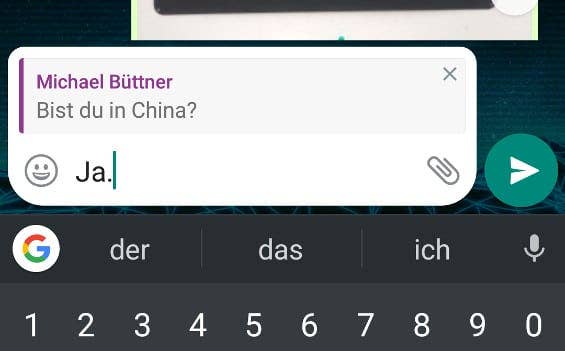
Die zweite Möglichkeit geht schneller von der Hand, wenn man es ein paar Mal gemacht hat und funktioniert so:
- Öffne einen Gruppen- oder Privatchat
- Wische die Nachricht, die du zitieren möchtest, nach rechts
- Die zitierte Nachricht erscheint nun direkt über deinem Textfeld
- Schreibe deine Antwort und sende sie ab
Übrigens: Tippt man auf das Zitat, springt WhatsApp zu der Original-Nachricht zurück. Sobald jedoch ein Zitat von einer zitierten Nachricht gemacht wird, springt WhatsApp zum letzten Zitat. Die Farben der Nummern beziehungsweise die Namen deiner Kontakte haben dabei keine Bedeutung. Sie dienen lediglich zur visuellen Unterscheidung.
Privat auf Gruppennachrichten antworten – so geht’s
Auch für diejenigen, die lieber im privaten Chat auf eine Frage oder ein Foto in einer Gruppe antworten möchten, bietet WhatsApp eine nützliche Funktion. Hier die Anleitung:
- Öffne einen Gruppen-Chat
- Tippe und halte die Nachricht, die du zitieren möchtest, bis sie blau markiert ist
- Klicke auf die drei Punkte (Mehr)
- Wähle zwischen „Privat antworten“ und „Nachricht an Kontakt“
Der Unterschied: Mit „Privat antworten“ antwortest du der Person, die die Nachricht in der Gruppe verfasst hat, im Privatchat. Dabei erscheint das Zitat aus dem Gruppen-Chat in der Nachricht. Mit „Nachricht an Kontakt“ schreibst du eine normale Nachricht im Privatchat ohne Zitierung.
WhatsApp Nachrichten weiterleiten und Zeit sparen
Manchmal möchte man eine Nachricht, die man von einem Kontakt oder in einer Gruppe via WhatsApp erhalten hat, an einen anderen Kontakt weiterleiten. Dafür machen viele einen Screenshot und verschicken ihn anschließend. Andere kopieren diese und fügen sie im Textfeld eines anderen Chats ein. Und wieder andere tippen den Inhalt vielleicht sogar mühsam ab. Es gibt jedoch auch einen einfacheren Weg, eine oder mehrere Nachrichten an Kontakte oder Gruppen weiterzuleiten. Weitergeleitete, nicht eigene Nachrichten werden dabei mit einem Label gekennzeichnet. Und so geht’s:
- Öffne einen Gruppen- oder Privatchat
- Tippe und halte die Nachricht, die du zitieren möchtest, bis sie blau markiert ist
- Klicke auf den Pfeil nach rechts (Weiterleiten)
- Suche nach der Gruppe oder einem einzelnen Chat, an die du die Nachricht verbreiten möchtest
- Tippe auf Weiterleiten
- Die zitierte Nachricht wird mit dem Label „Weitergeleitet“ markiert
Es ist auch möglich, mehrere Nachrichten gleichzeitig weiterzuleiten. Hierfür ist der Vorgang derselbe. Du musst lediglich mehrere, statt nur eine Nachricht markieren. Insgesamt kannst du eine Nachricht an bis zu fünf Chats gleichzeitig weiterleiten. Bei allen weitergeleiteten Nachrichten, die nicht von dir stammen, ist für dich und alle Empfänger der Nachricht das Label „Weitergeleitet“ sichtbar.
WhatsApp Web: Nachrichten weiterleiten und zitieren
Die Funktion, WhatsApp-Nachrichten weiterzuleiten oder zu zitieren, stehen den Nutzern auf allen Endgeräten zur Verfügung. Somit auch auf der Desktop-Version WhatsApp-Web. Der Vorgang ist ähnlich dem am Smartphone. Der Nutzer muss hierbei jedoch nicht lange eine Nachricht antippen, oder nach rechts wischen, sondern hat zum Weiterleiten und Zitieren einen zusätzlichen Button.
Dieser befindet sich in jeder Nachricht an der oberen rechten Ecke. Getarnt als Pfeil nach unten öffnet er nach einem Klick alle Funktionen. Nun kann das direkte Antworten auf eine Nachricht (zitieren), das Weiterleiten einer Nachricht oder das private Antworten ausgewählt werden und so eine Nachricht beantwortet oder ein Spruch weitergeleitet werden.
Weitere nützliche WhatsApp-Tricks
Für viele und besonders diejenigen, die mit der App aufgewachsen sind, ist WhatsApp einfach und logisch aufgebaut. Doch insbesondere Neueinsteiger haben heutzutage nicht selten Schwierigkeiten, sich zurechtzufinden. Doch es ist nicht immer alles so offensichtlich. Es gibt auch versteckte Funktionen wie WhatsApp Web. Wir haben hier 15 Tipps und Tricks für WhatsApp, die nicht jeder kennt.






